tags: [gitlab]
categories: [CICD]
写在前面
- Linu系统 CentOS7
- 已安装GITLab
- 已安装Maven并配置好了环境变量
- 已安装了JDK8
为什么使用GitLab
- 界面干净简洁
- 通过YML配置,很方便,对新手较为友好
- 自己的代码仓库就是GitLab,正好一起使用了
为什么要推荐使用持续继承和持续交付
在我理解来看,主要还是为了两点
第一是减少重复操作,毕竟对于发布版本来说,打包,测试以及部署流程是重复劳动,使用工具来自动化完成可以节省时间,也避免了人为操作导致的发布版本出错
第二就是可以及时发布到环境里,避免测试和生产版本和实际开发版本产生较大的差异,提前发现问题,减少项目交付的风险
搭建GitLab环境
流程梳理
一般实际项目发布需要经过拉取代码、打包、移至发布目录、部署,GitLab CI也是一样,区别在于实际执行的GitLab Runner和GitLab是一家的,只要设置好关联关系,就会自动获取代码,我们只需要专注于后面步骤即可
接着使用Maven打包,然后移至部署目录,部署
GitLab Runner
GitLab Runner就像一个执行器,它是这一系列包括执行脚本,控制流程的实际执行者,通过配置文件.gitlab-ci.yml来定制它的行为
- gitlab runner 安装
```shell
更新yum安装源
curl -L https://packages.gitlab.com/install/repositories/runner/gitlab-ci-multi-runner/script.rpm.sh | sudo bash
安装gitlab-runner
yum install gitlab-ci-multi-runner
2. gitlab runner 注册```shellgitlab-runner register
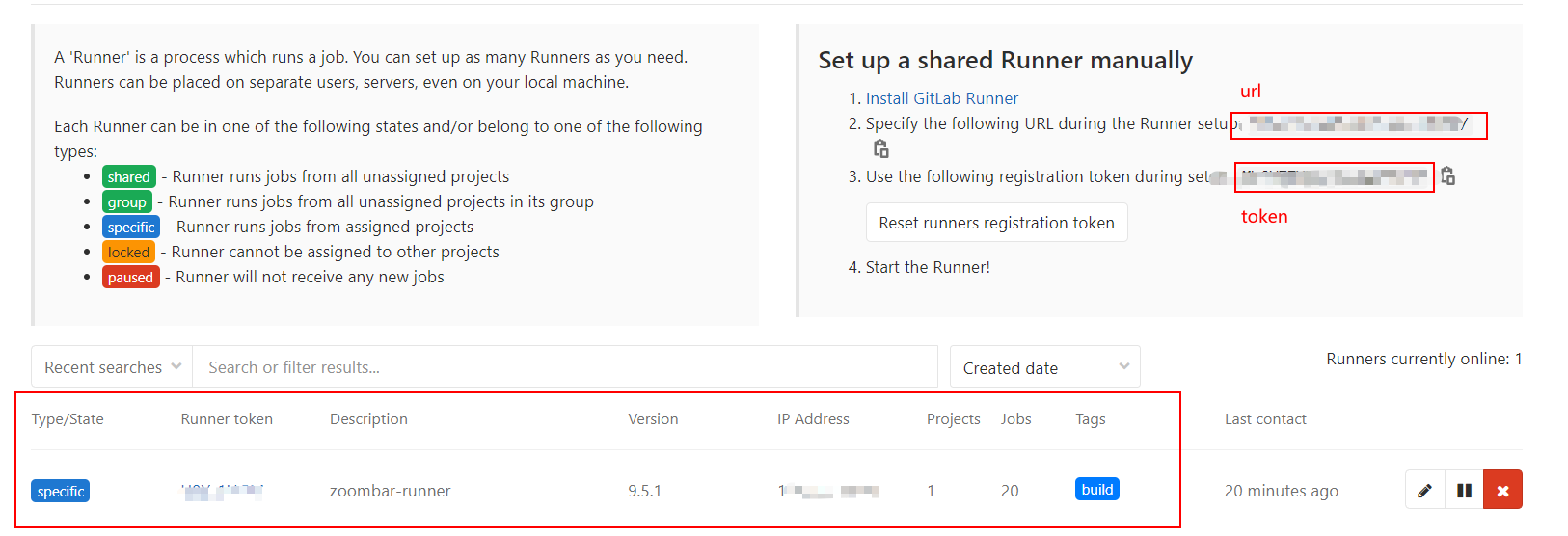
接着会有一系列信息需要补全,就是上图框框里面的信息,用于定义一个Runner,其中最重要的信息是和GitLab通讯的URL和Token,定义全局的Runner在管理员界面Runner设置中的URL和Token填入即可,定义和项目绑定的Token则在项目的CI / CD Settings中配置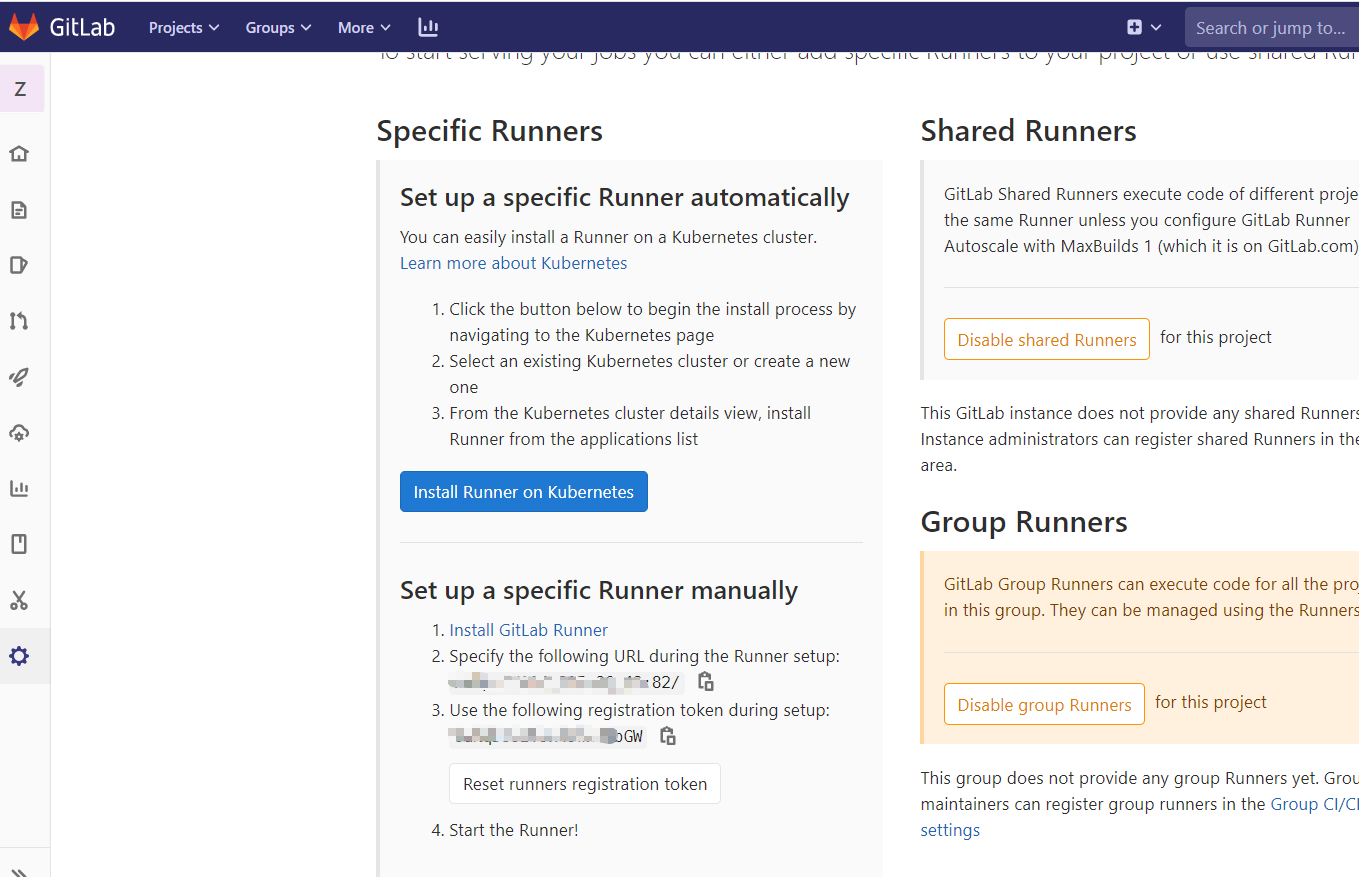
注册完毕后就可以在Runner中看到该Runner了
配置.gitlab-ci.yml
在项目的根目录下新建.gitlab-ci.yml文件,这是依据代码仓库目录而构建的,聚合项目也是一样配置在根目录
具体配置说明可以参照下一篇博文
测试配置
stages:- build- deployjob1:stage: deployscript:- echo 'job1'job2:stage: buildscript:- echo 'job2'
就用以上的配置来,代码推送成功后,输出如下
job2job1
我的配置
按照之前的思路实现,分别定义编译和部署两个阶段,编译阶段执行源代码的编译和打包以及文件移动,部署阶段使用pm2工具来启动服务,不使用该工具的人可以自己书写脚本启动
# 定义 stages(阶段,会依次执行)stages:- build- deployvariables:EUREKA_SERVER_TARGET_DIR: '/home/gitlab-runner/builds/U8Y_1HGM/0/zoombar/zoombar/EurekaServer/target'USER_CENTER_TARGET_DIR: '/home/gitlab-runner/builds/U8Y_1HGM/0/zoombar/zoombar/UserCenter/target'GATE_WAY_TARGET_DIR: '/home/gitlab-runner/builds/U8Y_1HGM/0/zoombar/zoombar/GateWay/target'CONFIG_TARGET_DIR: '/home/gitlab-runner/builds/U8Y_1HGM/0/zoombar/zoombar/Config/target'# 打包并移至部署目录zoombar_build:stage: build# 在哪个分支才会执行脚本only:# - dev# - release- masterscript:- echo '测试zoombar代码编译功能'- mvn clean install -Dmaven.test.skip=true- mv -f ${EUREKA_SERVER_TARGET_DIR}/eureka_server-exec.jar /opt/zoombar/- mv -f ${USER_CENTER_TARGET_DIR}/user_center-exec.jar /opt/zoombar/- echo 'build success'tags:- build# 部署构建服务zoombar_deploy:stage: deployonly:- masterscript:- echo '构建应用阶段'- pm2 restart 10- pm2 restart 9- echo 'deploy success'tags:- build
测试
我们push完毕代码后,GitLab会驱动相应的Runner来执行脚本,登录GitLab进入项目目录,可以观察到一个月牙型图标(我的已经部署好了所以是勾),代表Runner正在执行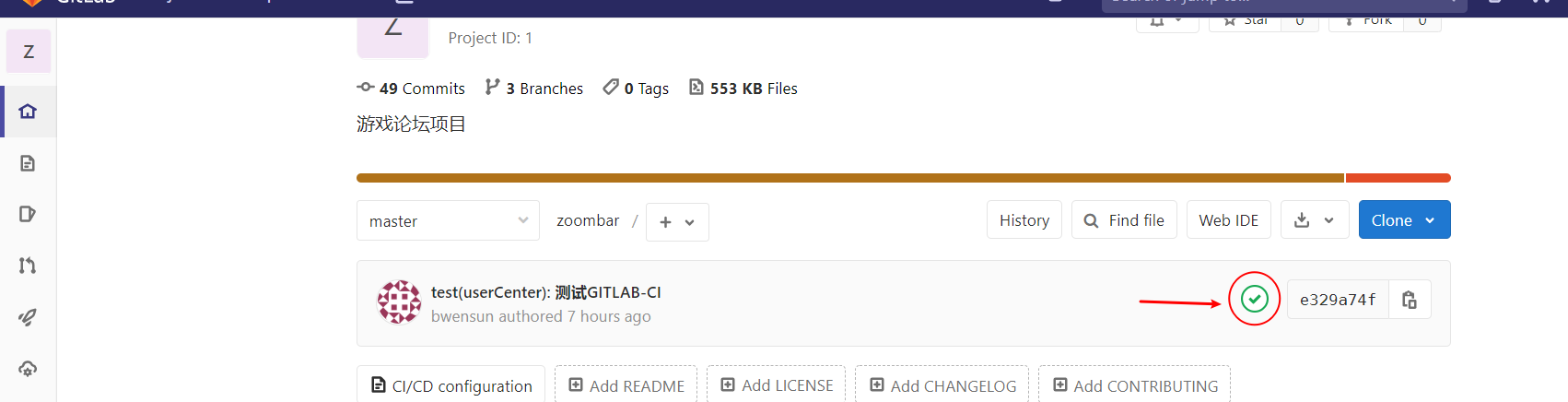
点击该图标进入部署栏,点击相应的阶段可以观察到详细的日志打印输出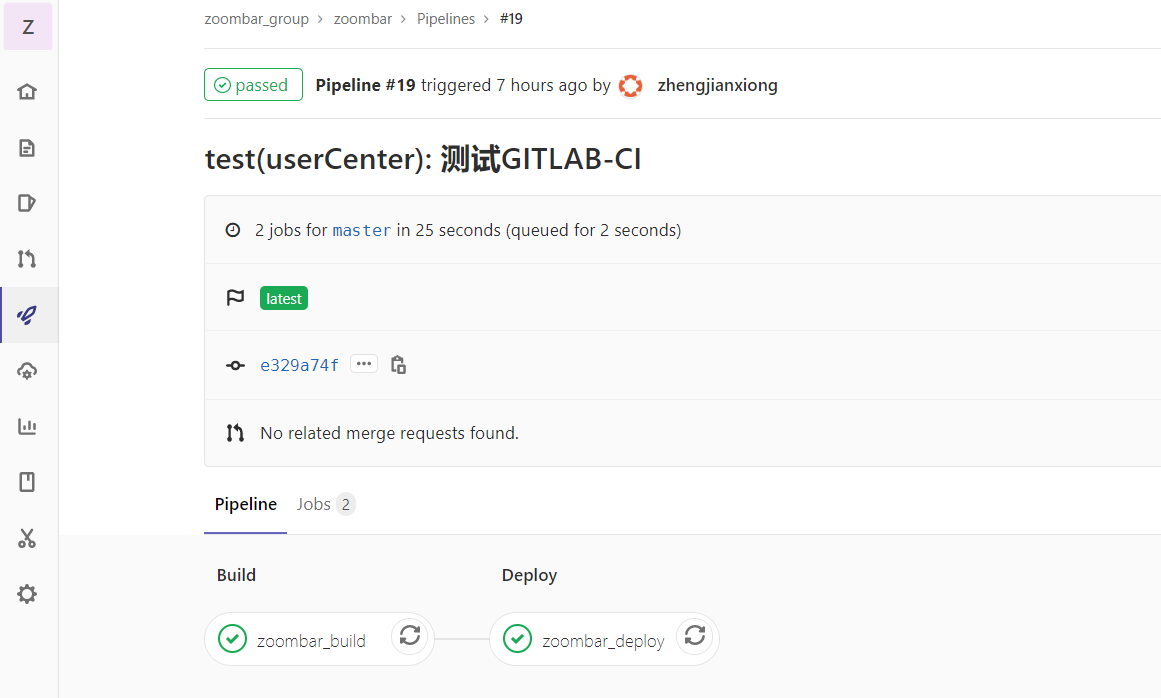
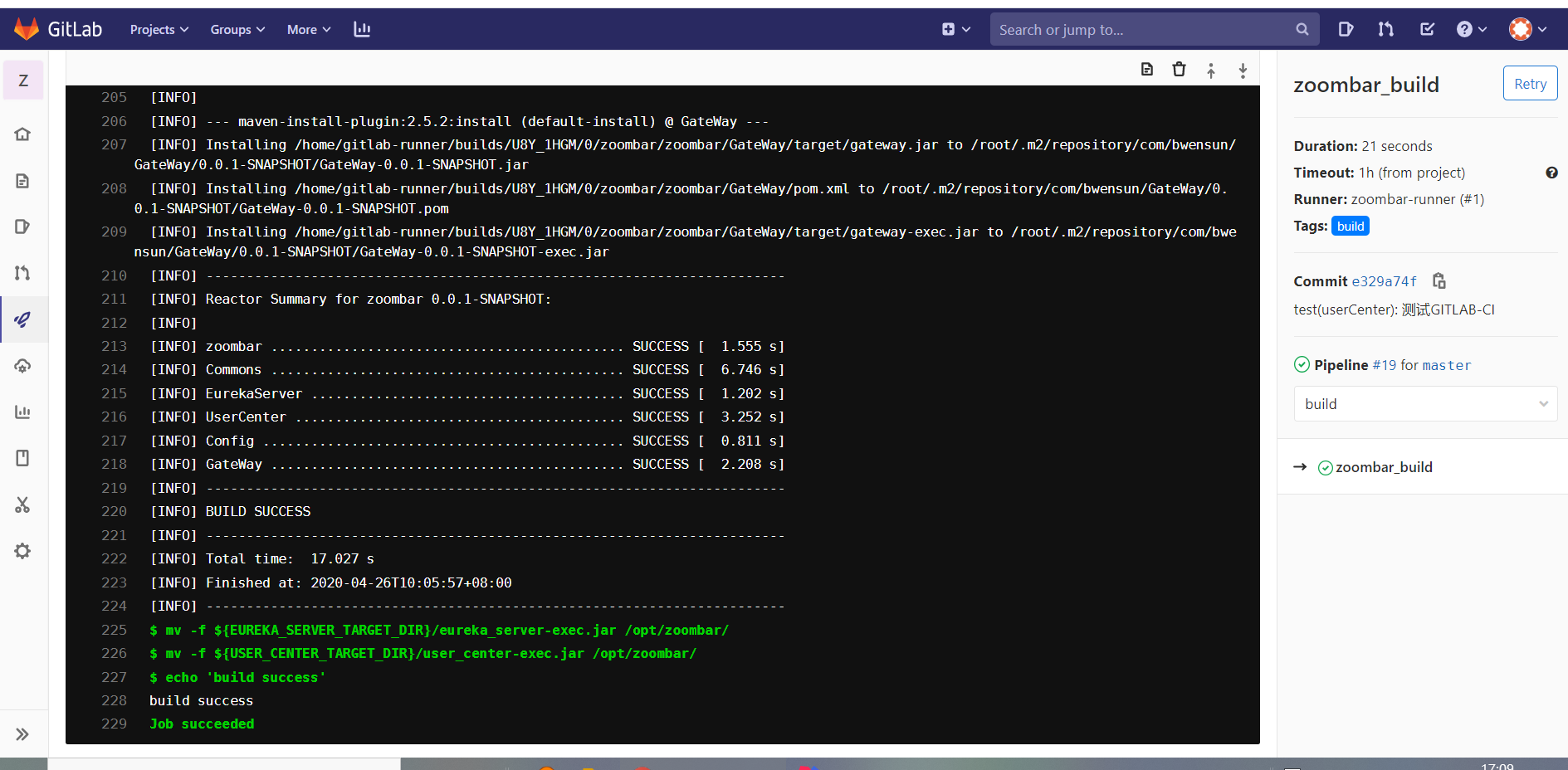
问题总结
问题1:Gitlab Runner提示无权限执行文件移动或者访问操作
遇到的第一个问题,通过whoami打印,知道了GitLab Runner实际执行使用的是gitlab runner这个用户,而项目目录和一些脚本时只有root用户才能访问和执行的
通过进程查询也能证明
ps aux|grep gitlab-runner/usr/bin/gitlab-ci-multi-runner run --working-directory /home/gitlab-runner --config /etc/gitlab-runner/config.toml --service gitlab-runner --syslog --user gitlab-runner--working-directory:设置工作目录, 默认是/home/{执行user}--config:设置配置文件目录,默认是/etc/gitlab-runner/config.toml--user:设置执行用户名,默认是gitlab-runner
所以这里需要修改gitlab runner的默认用户为root
# 删除gitlab-runnersudo gitlab-runner uninstall#安装并设置--user(设置为root)gitlab-runner install --working-directory /home/gitlab-runner --user root# 重启gitlab-runnersudo service gitlab-runner restart
再次查询可以看到该用户已经为root了
问题2:mvn clean package后无target目录
这个问题困扰了我好半天,没想明白为什么我自己使用maven打包就有,但是用脚本执行就没有,一度以mvn clean install命令来代替,然后去maven本地仓库里面去拿包发版的😶
知道后来看文档时看到了有提及到Gitlab会删除掉 .gitignore文件中配置的目录和文件才明白,原来是GitLab自己删了,重新修改了.gitignore文件后就有了,但是生产就不能排除target目录了,索性一般都在master分支上这么配置,而master分支一般都是protected状态的,也就这样吧🤭
问题3:为GitLab配置了Https访问导致之前的Gitlab Runner失效了
查了好久才知道原因,因为Runner没有相关证书导致,无法通过https的链接和gitlab取得联系,需要指定上证书,我是重新注册了一个新的带证书的Runner,通过以下的命令来指定你的证书地址,同一个服务器上建议使用一个地址
## 使用指定属性去注册gitlab-runner register --tls-ca-file /home/gitlab-runner/ssl/cert.cer -n \--url https://gitlab.zoombar.fun/ \--registration-token puuuyojFS8x24qJHMW_x \--name zoombar-front-runner \--tag-list deploy \--executor shell \--locked true \--run-untagged false
后续的优化,我发现事实上我们修改的配置是在目录/etc/gitlab-runner/config.toml该文件中,理论上我们在该文件中添加tls-ca-file,重启gitLab runner应该就可以了,但我就不试了,配置文件如下
concurrent = 1check_interval = 0[[runners]]name = "zoombar-runner"url = "https://gitlab.zoombar.fun/"token = "uiNqDnbTkTF1YzeHyzKR"tls-ca-file = "/etc/gitlab/ssl/cert.cer"executor = "shell"[runners.cache]

